Icinga2 ist ein kostenloses, quelloffenes und eines der beliebtesten Tools zur Netzwerküberwachung. Es ist in PHP und C++ geschrieben und ermöglicht es Ihnen, Netzwerkressourcen zu überwachen, Ausfälle zu melden und Leistungsdaten für die Berichterstattung zu generieren. Es ist in der Lage, verschiedene Protokolle zu überwachen, darunter SMTP, POP3, HTTP, NNTP, Ping, CPU-Last, Festplattennutzung, Switches, Router und mehr. Es besteht aus zwei Stacks Icinga2 und Icinga Web 2. Icinga2 wird als Überwachungsserver verwendet, während Icinga Web 2 die Webschnittstelle ist, um die Überwachung aufrechtzuerhalten.
In diesem Artikel zeige ich Ihnen, wie Sie den Icinga2-Überwachungsserver auf Debian 11 installieren.
Voraussetzungen
- Ein Server mit Debian 11.
- Auf dem Server ist ein Root-Passwort konfiguriert.
LAMP-Server installieren
Zuerst müssen Sie den Apache-Webserver, MariaDB, PHP und andere erforderliche Erweiterungen auf Ihrem Server installieren. Sie können alle mit dem folgenden Befehl installieren:
apt-get install apache2 mariadb-server php libapache2-mod-php php-curl php-gd php-mbstring php-xml php-xmlrpc php-soap php-intl php-zip php-cli php-mysql php-common php-opcache php-pgsql php-gmp php-imagick -y
Sobald alle Pakete installiert sind, bearbeiten Sie die Datei php.ini und ändern Sie einige Einstellungen:
nano /etc/php/7.4/apache2/php.ini
Ändern Sie die folgenden Zeilen:
memory_limit =256M post_max_size =64Mupload_max_filesize =100M max_execution_time =300default_charset ="UTF-8"date.timezone ="Asia/Kolkata"cgi.fix_pathinfo=0
Speichern und schließen Sie die Datei und starten Sie dann den Apache-Dienst neu, um die Änderungen zu übernehmen:
systemctl startet Apache2 neu
Als nächstes müssen Sie ein MariaDB-Root-Passwort festlegen und die Installation sichern. Sie können dies tun, indem Sie das folgende Skript ausführen:
mysql_secure_installation
Beantworten Sie alle Fragen wie unten gezeigt:
Aktuelles Passwort für root eingeben (Eingabe für keins):OK, erfolgreich verwendetes Passwort, weiter geht's... Root-Passwort setzen? [Y/n] YAnonyme Benutzer entfernen? [J/n] YRoot-Anmeldung aus der Ferne verbieten? [J/n] YTestdatenbank und Zugriff darauf entfernen? [J/n] YBerechtigungstabellen jetzt neu laden? [J/n] Ja
Icinga2 installieren
Standardmäßig ist das Icinga2-Paket im Standard-Repository von Debian 11 enthalten. Sie können es mit dem folgenden Befehl installieren:
apt-get install icinga2 monitoring-plugins -y
Sobald alle Pakete installiert sind, starten Sie Icinga2 und aktivieren Sie es, um beim Systemneustart zu starten:
systemctl start icinga2
systemctl aktiviert icinga2
Um den Status von Icinga2 zu überprüfen, führen Sie den folgenden Befehl aus:
Systemctl-Status icinga2
Beispielausgabe:
Als nächstes müssen Sie das MySQL-Plugin für Icinga2 installieren. Sie können es mit dem folgenden Befehl installieren:
apt-get install icinga2-ido-mysql -y
Während der Installation werden Sie aufgefordert, die ido-mysql-Funktion von Icinga 2 zu aktivieren:

Wählen Sie Ja aus und drücken Sie Enter . Sie werden aufgefordert, eine Datenbank für Icinga2 zu erstellen.
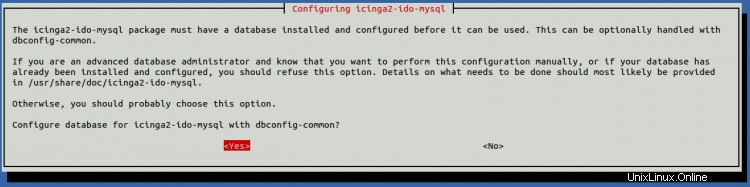
Wählen Sie Ja aus und drücken Sie Enter . Sie werden aufgefordert, das Passwort für die Icinga2-Anwendung festzulegen:

Geben Sie Ihr Passwort ein und drücken Sie Enter um die Installation abzuschließen.
Dadurch werden eine Datenbank und ein Benutzer namens icinga2 erstellt und legen Sie ein Passwort fest.
Hinweis :Bitte merken Sie sich die icinga2-Datenbank, Benutzer und Passwort. Sie benötigen es während der webbasierten Installation. Als nächstes aktivieren Sie das ido-mysql-Modul mit dem folgenden Befehl:
icinga2-Funktion aktiviert ido-mysql
Starten Sie schließlich den Icinga2-Dienst neu, um die Änderungen zu übernehmen:
systemctl icinga2 neu starten
Installieren und konfigurieren Sie Icinga Web 2
Icinga Web 2 bietet eine Webschnittstelle zur Überwachung von Icinga2. Sie können es mit dem folgenden Befehl installieren:
apt-get install icingaweb2 icingacli -y
Sobald die Installation abgeschlossen ist, müssen Sie eine Datenbank und einen Benutzer für Icinga Web 2 erstellen.
Melden Sie sich zuerst mit dem folgenden Befehl bei MariaDB an:
mysql -u root -p
Erstellen Sie nach der Anmeldung eine Datenbank und einen Benutzer mit dem folgenden Befehl:
MariaDB [(keine)]> ERSTELLE DATENBANK icingaweb2;
MariaDB [(keine)]> GEWÄHRE ALLE PRIVILEGIEN AUF icingaweb2.* ZU 'icingaweb2'@'localhost' IDENTIFIZIERT DURCH 'password';
Leeren Sie als Nächstes die Berechtigungen und beenden Sie die MariaDB mit dem folgenden Befehl:
MariaDB [(keine)]> FLUSH PRIVILEGES;
MariaDB [(keine)]> EXIT;
Generieren Sie als Nächstes mit dem folgenden Befehl ein geheimes Token:
icingacli-Setup-Token erstellen
Sie sollten die folgende Ausgabe erhalten:
Das neu generierte Setup-Token lautet:73bb878b50a35df8
Zugriff auf die Icinga2-Webschnittstelle
Öffnen Sie nun Ihren Webbrowser und greifen Sie über die URL http://your-server-ip/icingaweb2/setup auf den Icinga2-Webinstallationsassistenten zu . Sie sollten die folgende Seite sehen:

Geben Sie Ihr geheimes Token ein und klicken Sie auf Weiter Taste. Sie sollten die folgende Seite sehen:
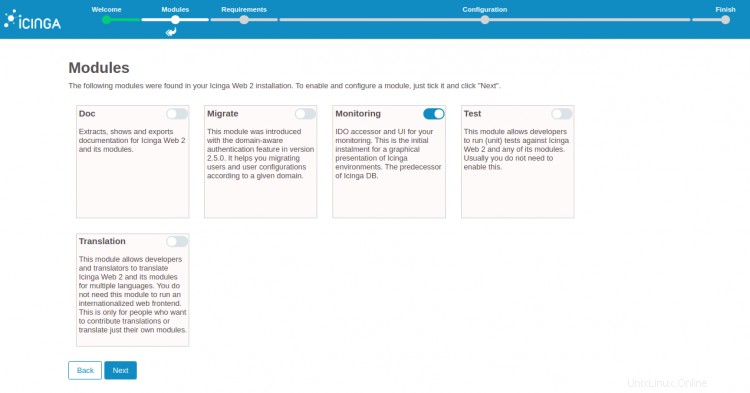
Wählen Sie das Monitoring aus und klicken Sie auf Weiter Taste. Sie sollten die folgende Seite sehen:
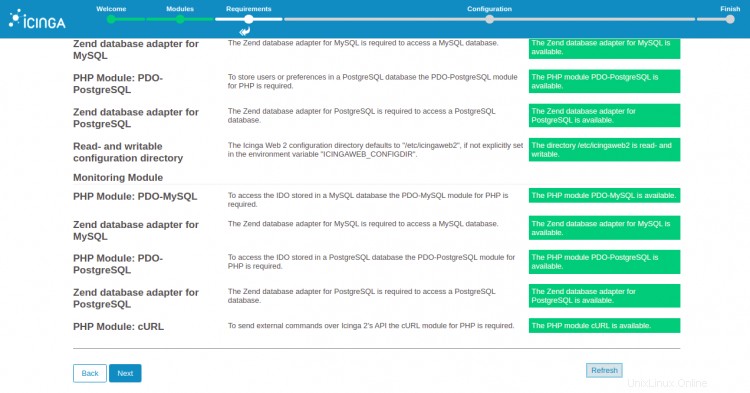
Stellen Sie sicher, dass alle PHP-Erweiterungen installiert sind, und klicken Sie dann auf Weiter Taste. Sie sollten die folgende Seite sehen:
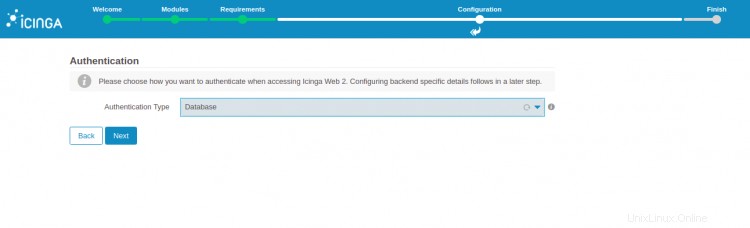
Wählen Sie Ihren Authentifizierungstyp und klicken Sie auf Weiter Taste. Sie sollten die folgende Seite sehen:
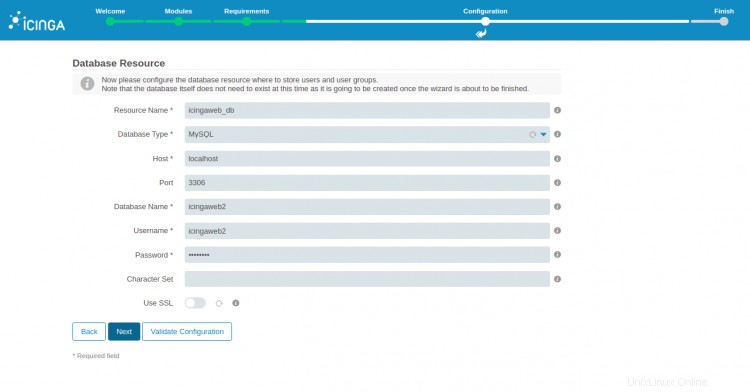
Geben Sie Ihre Anmeldeinformationen für die Icinga2-Webdatenbank ein und klicken Sie auf Weiter Taste. Sie sollten die folgende Seite sehen:
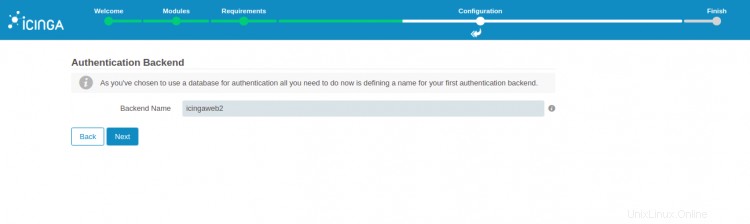
Wählen Sie Ihren Backend-Namen aus und klicken Sie auf Weiter Taste. Sie sollten die folgende Seite sehen:

Geben Sie Ihren Admin-Benutzer an und klicken Sie auf Weiter Taste. Sie sollten die folgende Seite sehen:

Klicken Sie auf Weiter Taste. Sie sollten die folgende Seite sehen:
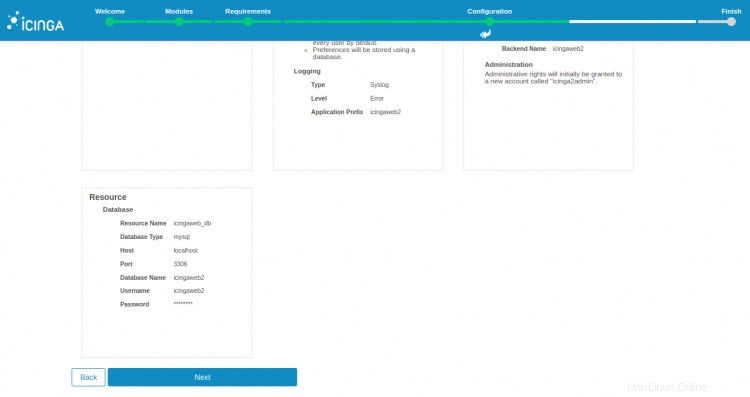
Überprüfen Sie alle Einstellungen und klicken Sie auf Weiter Taste. Sie werden auf die folgende Seite weitergeleitet:
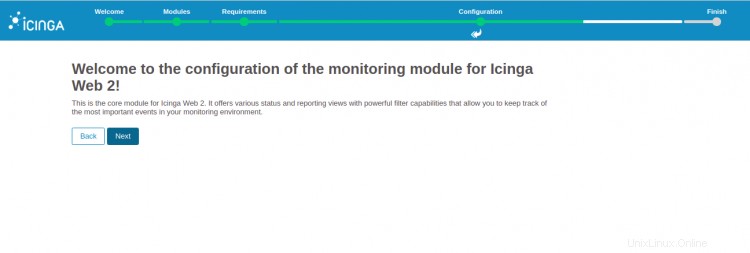
Klicken Sie auf Weiter Taste. Sie sollten die folgende Seite sehen:
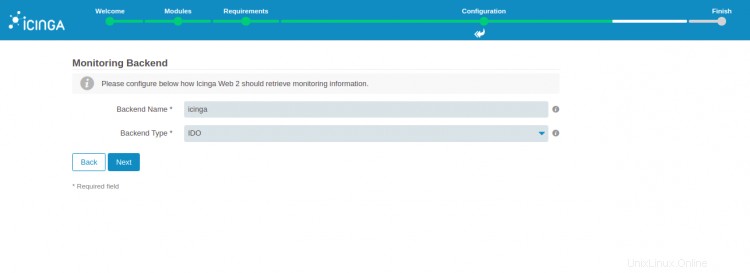
Wählen Sie Ihren Backend-Namen aus und klicken Sie auf Weiter Taste. Sie sollten die folgende Seite sehen:
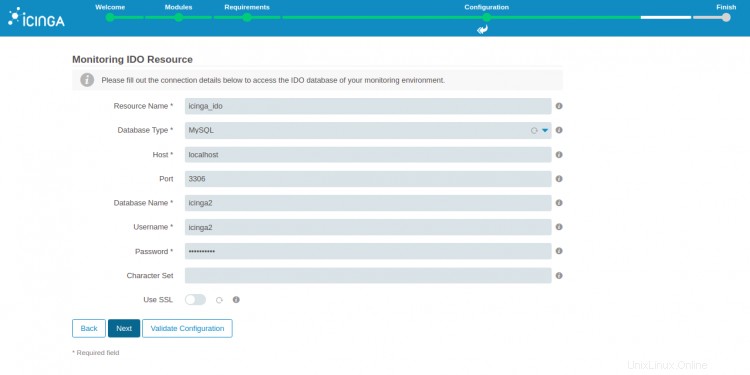
Geben Sie Ihre Anmeldeinformationen für die Icinga-IDO-Datenbank ein und klicken Sie auf Weiter Taste. Sie sollten die folgende Seite sehen:
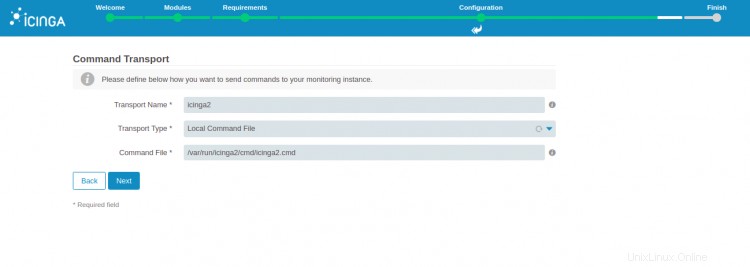
Wählen Sie Ihre bevorzugten Optionen und klicken Sie auf Weiter Taste. Sie sollten die folgende Seite sehen:
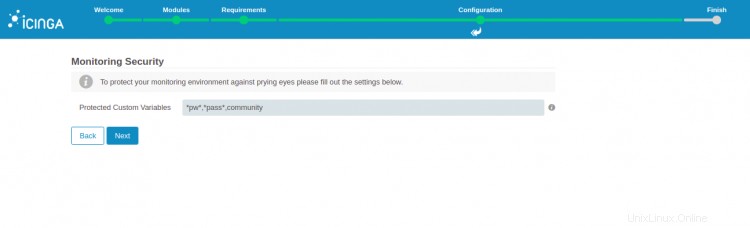
Wählen Sie Ihre Überwachungssicherheit aus und klicken Sie auf Weiter Taste. Sie sollten die folgende Seite sehen:
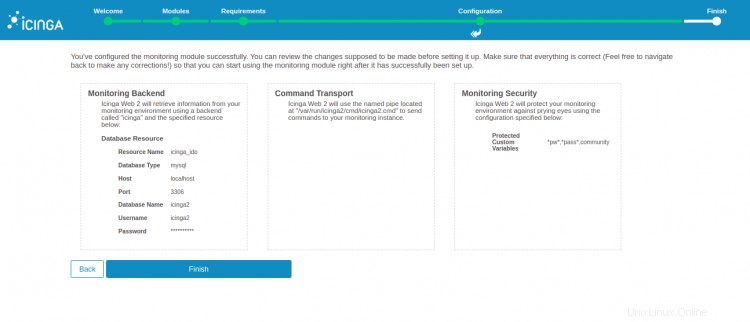
Überprüfen Sie Ihre Konfiguration und klicken Sie auf Fertig stellen Taste. Sie sollten die folgende Seite sehen:

Klicken Sie auf Bei Icinga Web 2 anmelden . Sie sollten die folgende Seite sehen:
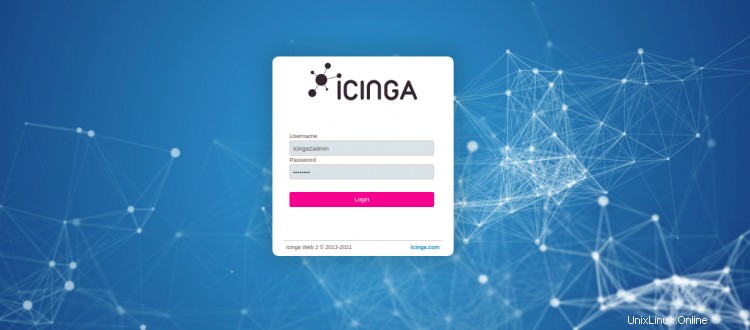
Geben Sie Ihren Admin-Benutzernamen und Ihr Passwort ein und klicken Sie auf Anmelden Taste. Sie sollten die folgende Seite sehen:
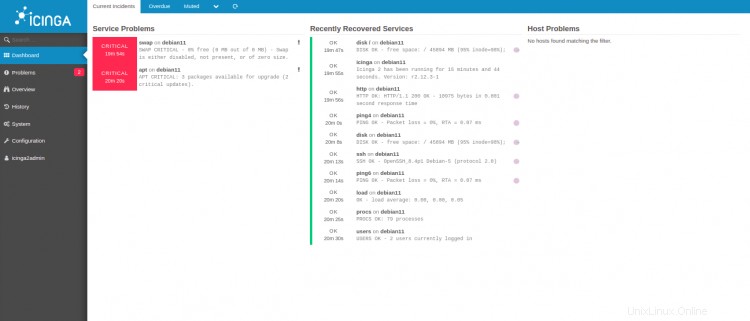
Schlussfolgerung
Herzliche Glückwünsche! Sie haben den Icinga2-Überwachungsserver erfolgreich auf Debian 11 installiert und konfiguriert. Sie können jetzt entfernte Hosts hinzufügen und die Überwachung vom Icinga Web 2-Dashboard aus starten.